La transformación de la Fuensanta en Minecraft
A downloadable project
DESCRIPCIÓN DEL PROYECTO
1.- Introducción
2. História del proyecto
3.- Objetivos trabajados
4.- Instrucciones para acceder a los mundos de Minecraft
1.- INTRODUCCIÓN
Hola, somos un grupo de 6 estudiantes de 4 de ESO del Colegio Claret Fuensanta de Valencia y nos presentamos al concurso UpSteam4! en la categoría de Dreamers. Nuestros nombres son Claudia (Capitana), Sofía, Nelson, Harrison, Brayner y Franck.
El proyecto ha consistido en implementar soluciones arquitectónicas al barrio de la Fuensanta, barrio en el que se encuentra nuestro colegio y al que acudimos todos los días. Hemos hecho un análisis de la situación actual y de qué mejoras podemos implementar para para conseguir que la huella de carbono del barrio sea lo más baja posible.
La herramienta utilizada para llevar a cabo el proyecto ha sido Minecraft, allí es donde hemos construido el barrio para luego añadirle mejoras.
A continuación, el en apartado Historia del Proyecto, os explicamos en pequeños pasos cómo se ha gestado el mismo y cómo poder visitar los dos mundos de Minecraft.
Esperemos que os guste y sobre todo, que entreis en los dos mundos de Minecraft para poder ver todo el trabajo realizado.
2.- HISTORIA DEL PROYECTO
Cuando nos pusimos a pensar en qué tipo de proyecto podríamos realizar para conseguir la ciudad más sostenible y sobre todo con huella de carbono neutra, se nos ocurrieron muchísimas ideas, pero bastantes difíciles de implementar. Después de una primera parte del proyecto, donde nos era difícil avanzar por la complejidad del mismo, se nos ocurrió empezar por mejorar lo más próximo a nosotros, el Barrio en el que estaba el colegio, El Barrio de la Fuensanta.
Para poder hacer las oportunas modificaciones sobre el barrio, deberíamos de hacer una maqueta o diseño 3-D y se nos ocurrió realizarlo en Minecraft. Para ello, cada uno de nosotros creó su usuario y poder construir.
Para poder generar el mundo (así se llaman en Minecraft cada uno de los lugares donde se construye) se utilizó un servidor para mundos, concretamente exaroton. Este servidor nos permitió poder construir el barrio de manera privada para nosotros. Es un servidor que funciona con créditos de pago y que gracias al profesor pudimos comprar.
Poco a poco fuimos construyendo el barrio, ayudándonos de las imágenes de google maps para así ajustarnos lo más posible a la realidad; una vez realizado el diseño, duplicamos el mundo y nos pusimos a implementar las mejoras que habíamos pactado, comenzando la transformación de barrio. La siguiente imagen muestra cómo está el barrio en la actualidad.
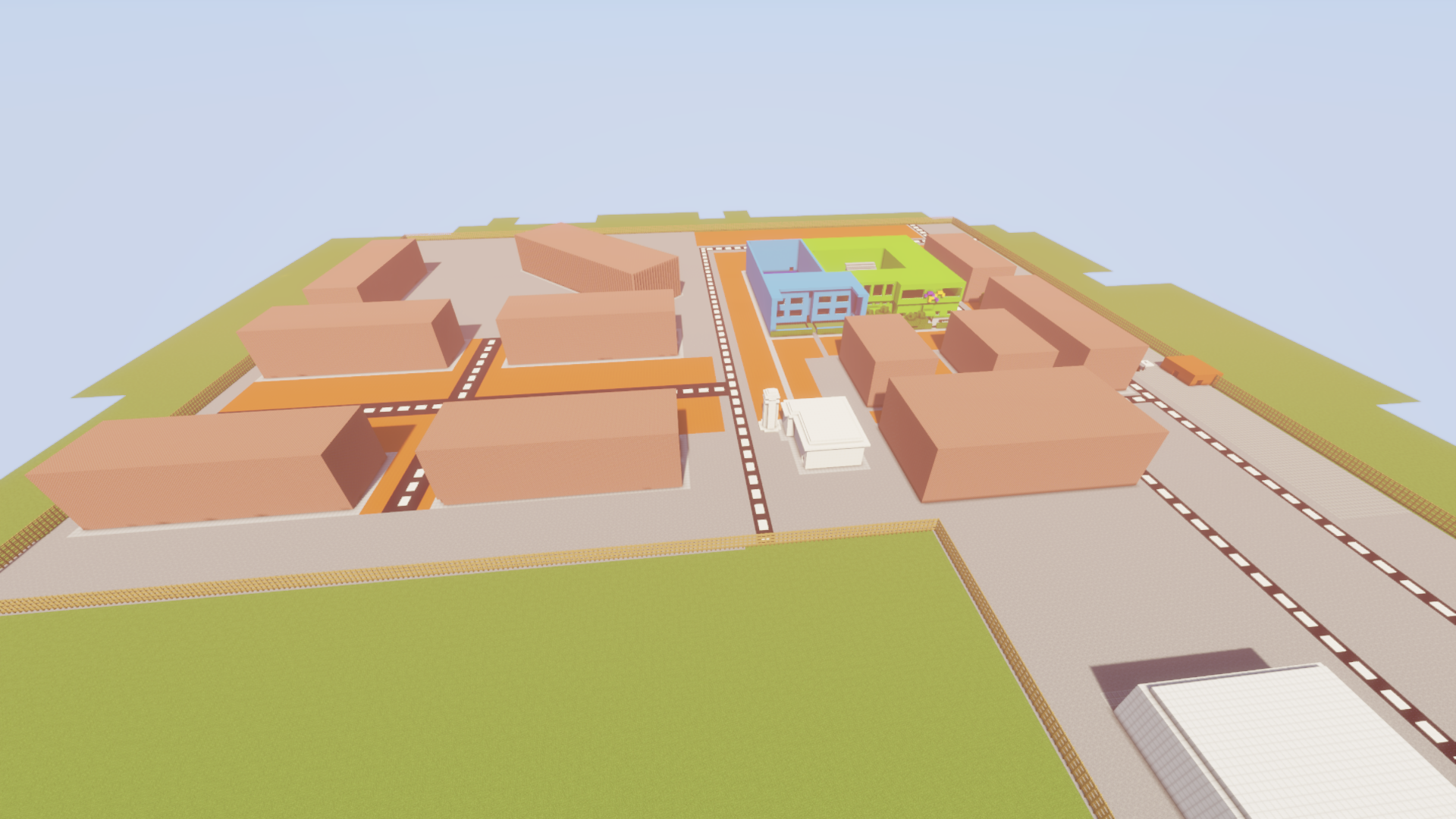
Las mejoras a implementar se basaron fundamentalmente en la ampliación de los parkings de bicicletas, situar paneles solares en edificios como el colegio, iglesia y pabellón, situar molinos eólicos y ampliar las zonas verdes , sobre todo en tejados de las casa (coberturas verdes) y en las zonas comunes.
La imagen final del barrio después de todas las modificaciones es la siguiente:
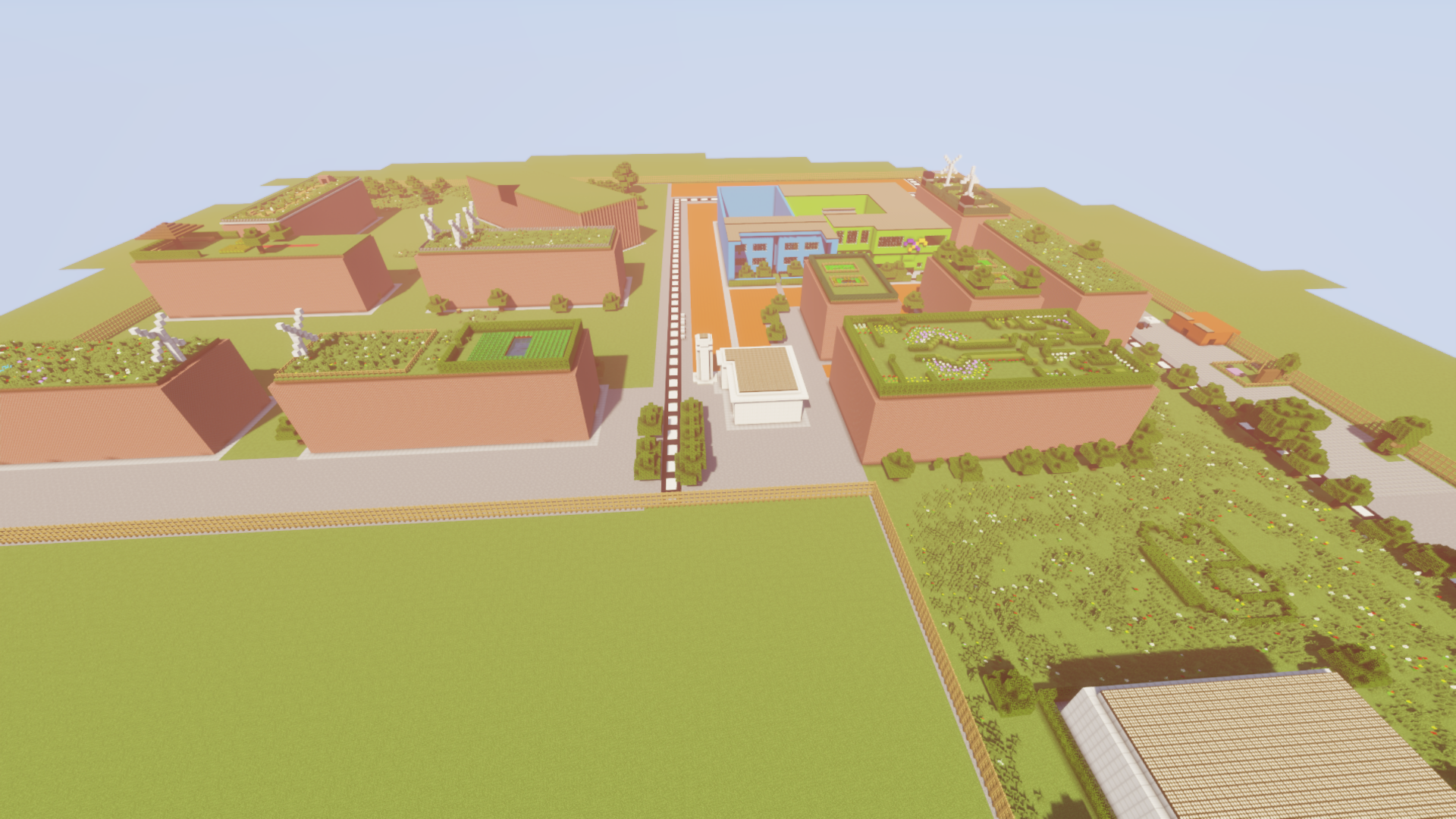
A continuación os mostramos los pasos seguidos a modo resumen:
1.- Comenzamos generando un mundo en blanco utilizando el servidor para Minecraft Exaroton (https://exaroton.com/). Compramos unos créditos para poder utilizarlo.
2.- Instalamos en nuestros ordenadores el programa Tlauncher (https://tlauncher.org/en/) para minecraft en la versión Forgeoptifine 1.12.2.
3.- Nos creamos los usuarios cada uno de nosotros para poder entar al juego y añadimos estos usuarios a la lista blanca del servidor para poder entrar en el juego.
4.- Cogimos una imagen de google maps del barrio y empezamos a construir en Minecraft en Barrio tal cual está en la actualidad.
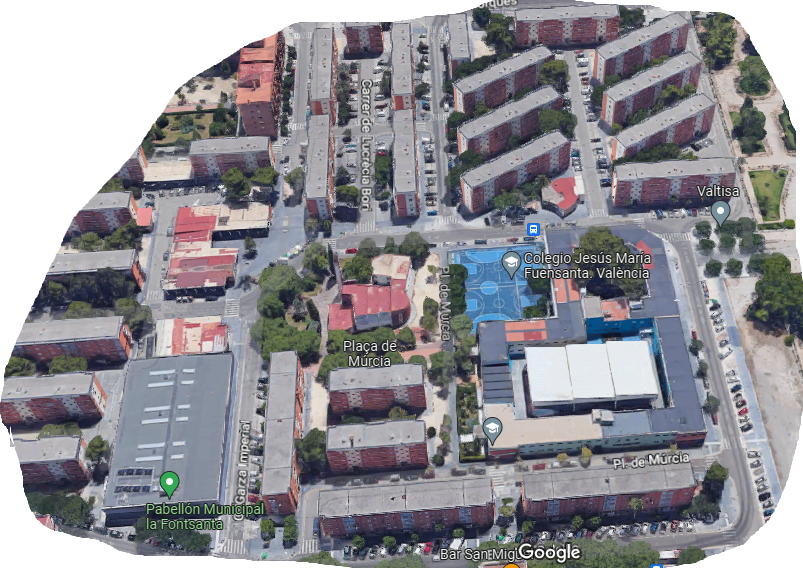
5.- Para la realización del barrio en Minecraft utilizamos códigos de Minecraft (lenguaje de programación) para la realización de estructuras com Fill, clone, etc ... . Cuando ya estuvo realizado, clonamos el mundo y empezamos a implementar las mejoras en el nuevo mundo.
6.- Cuando terminamos la mejoras al barrio (placas solares, molinos eólicos, coberturas verdes, parkings de bicicletas) para que su huella de carbono sea lo menor posible, guardamos la versión final del mundo en nuestro ordenador.
7.- Podemos visitar los dos mundos realizados, las instrucciones se encuentran más abajo.
3.- OBJETIVOS TRABAJADOS EN EL PROYECTO
1.- Se ha fomentado el trabajo en equipo.
2.- Hemos aprendido unos de los otros, las fortalezas de cada uno del equipo han sumado al proyecto final.
3.- Hemos aprendido algo de lenguaje de programación a través de códigos.
4.- Hemos trabajado las coordenadas espaciales en 3 dimensiones.
5.- Hemos trabajado en estudio de planos y escalas.
6.- Hemos aprendido conceptos informáticos y trabajado con servidores, ficheros comprimidos, conexiones remotas a través de Teamviewer para gestión de ordenadores, hemos trabajado en linea desde nuestras casas.
7.- También para la resolución de distintos problemas hemos usado video-tutoriales de Youtube, foros i el ChatGPT de la IA.
4.- INSTRUCCIONES PARA ACCEDER A LOS MUNDOS
Los pasos que debéis seguir para acceder a los dos mundos son los siguientes:
1.- Tenemos que tener instalado en el ordenador el programa TLauncher (https://tlauncher.org/en/#osselector), en esta página tenéis el link de descarga, en ella, tendréis que seleccionar la plataforma donde se va a utilizar el programa.(Windows/IOS/Linux).
2.- Una vez descargado, lo inicializamos y ponemos como nombre de usuario Invitado1 o Invitado2 y la versión ForgeOptiFine 1.12.2.
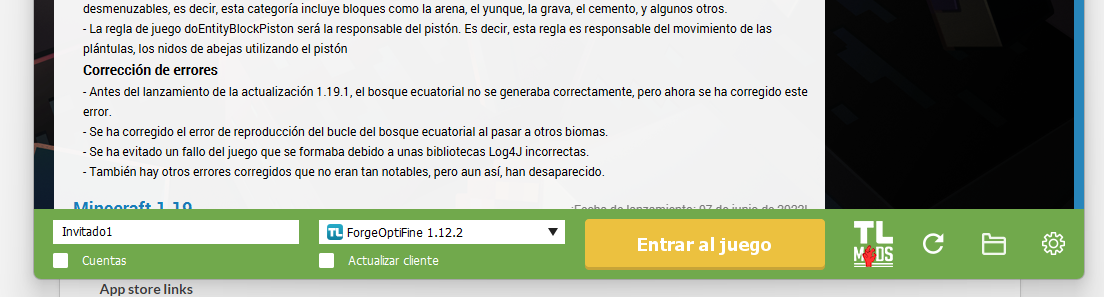
3.- A continuación seleccionamos multijugador.
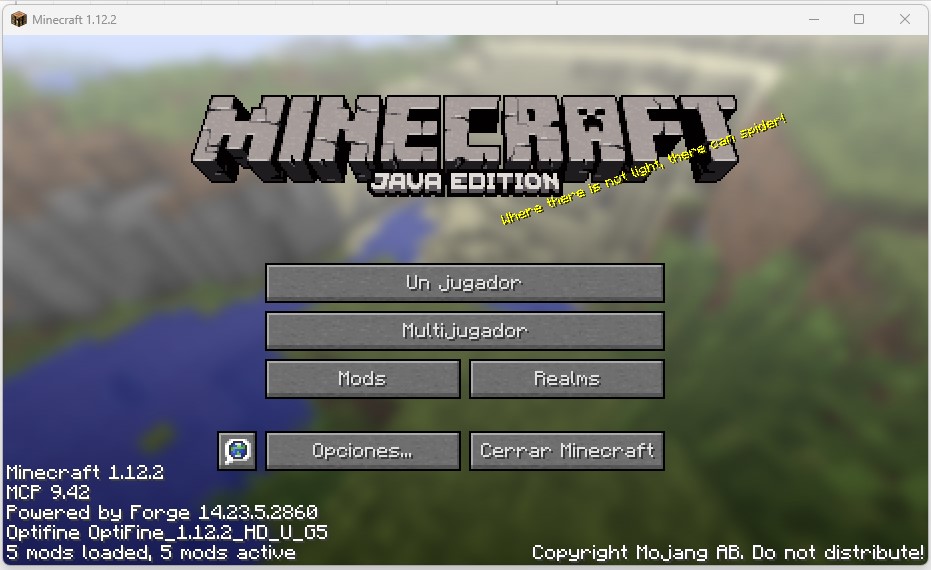
4.- A continuación, debemos añadir dos servidores a los que después nos conectaremos para poder ver los dos mundos; los pasos que vamos a indicar los repetiremos dos veces, uno por cada servidor.
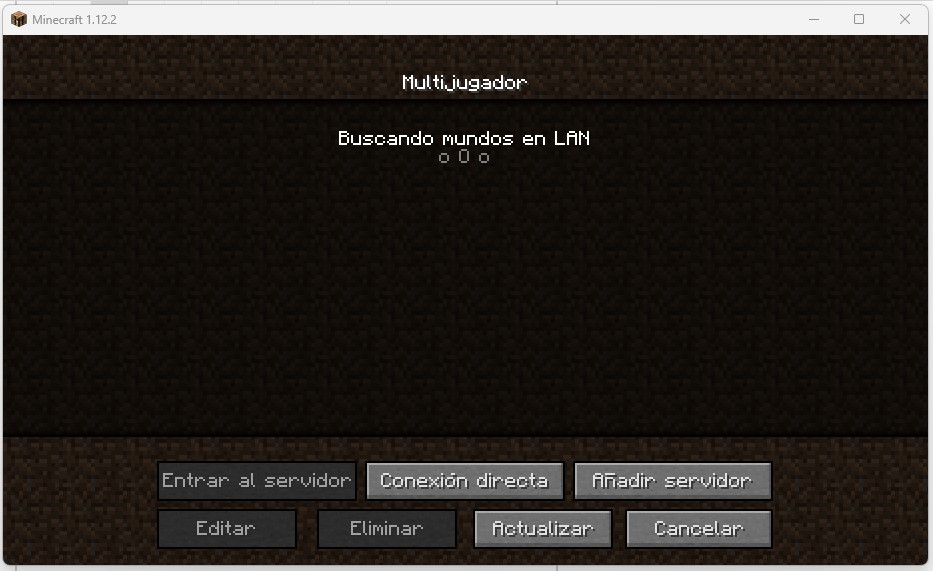
Clicamos a Añadir servidor e introducimos los siguientes datos
MUNDO FUENSANTA SIN MEJORAS
NOMBRE DEL SERVIDOR: Fuensanta sin modificaciones
Dirección del servidor: Mundosinmejoras.exaroton.me:34242
MUNDO FUENSANTA CON MEJORAS
NOMBRE DEL SERVIDOR: Fuensanta Con modificaciones
Dirección del servidor: Mundoconmejoras.exaroton.me:62883
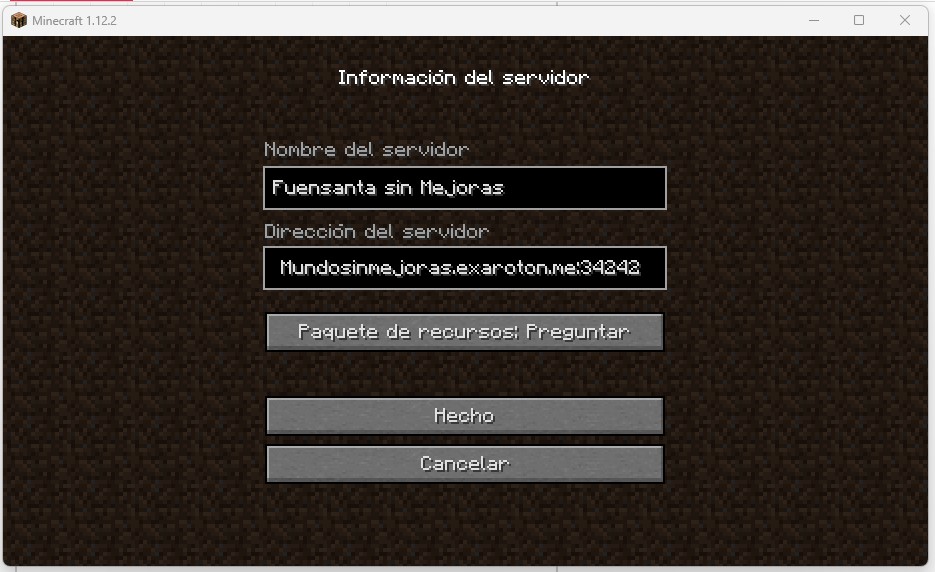
EN PAQUETE DE RECURSOS INDICAMOS QUE SI
Finalmente hacemos clic en Hecho
5.- Una vez introducidos los dos servidores, solo tendremos que situarnos encima de ellos, hacer clic y pulsar en entrar al Servidor para entrar en cada uno de los mundos.
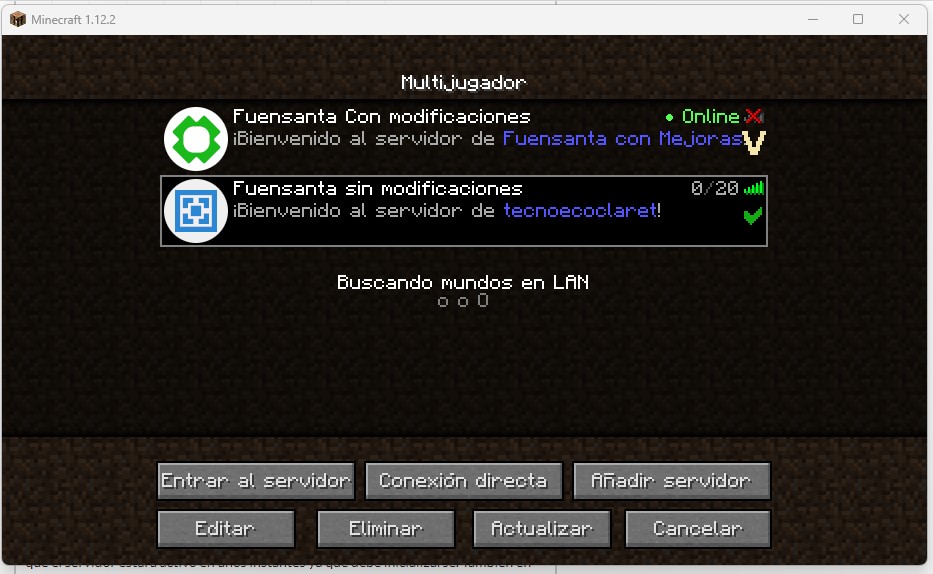
POSIBLES MENSAJES DE ERROR:
Nada más intentar entrar en el servidor, si este está inactivo, saldrá un mensaje que indica que el servidor estarà activo en unos instantes ya que debe inicializarse. Esperaremos un poco a que inicialice (hasta 1 min más o menos) y dando a actualizar (botón 3 en la segunda línea de la pantalla) nos indicará si está online o cargando. Cuando esté Online, lo indicará como en la imagen anterior.
También en algunas ocasiones nos indica que debemos de cambiar la dirección del servidor, NO hay que cambiar nada, hay que seguir intentar entrar, este error suele deberse a que el servidor se está inicializando.
Esperamos que las instrucciones estén claras, disfruteis y que lo visiteis toto!!
Cualquier pregunta o aclaración la podéis hacer en los comentarios.
EQUIPO TECNO ECO CLARET
Abril 2023
| Status | Released |
| Category | Other |
| Author | CIBERÉLITE |
| Genre | Adventure |
| Tags | 3D, 3D Platformer, 8-Bit, Minecraft |




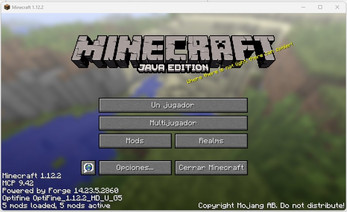


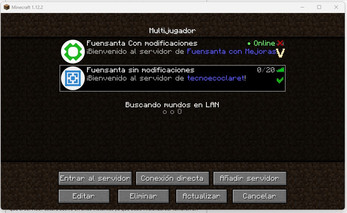
Comments
Log in with itch.io to leave a comment.
Hola Equipo! Podéis añadir las instrucciones completas para poder cargar el mundo. Por ejemplo, que versión de Minecraft hay que usar (Java / Windows), plugins o extensiones necesarias, cómo se instalan, y por último como se carga vuestro mundo. Esto es importante para que la gente que no usado nunca Minecraft pueda provar y evaluar vuestro proyecto.
Hola, ya hemos indicado todas las instrucciones para que podáis acceder a los dos mundos. Si tenéis alguna duda o cuestión estaremos encantados en resolverla.